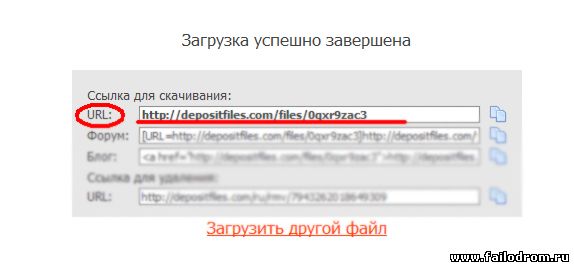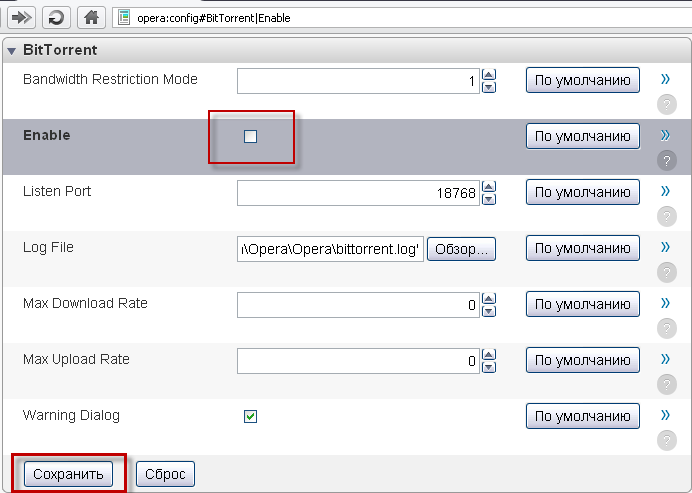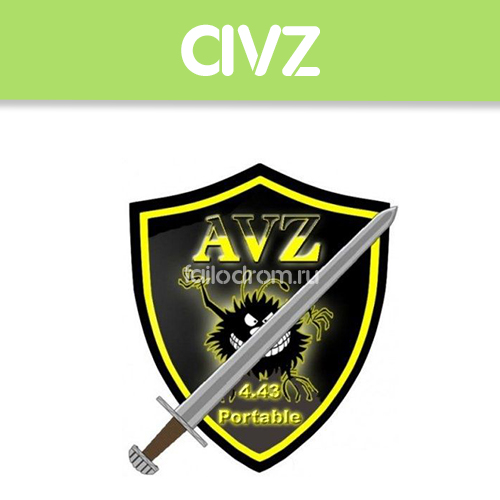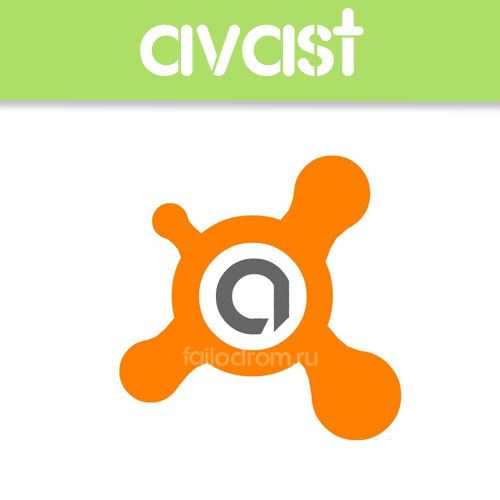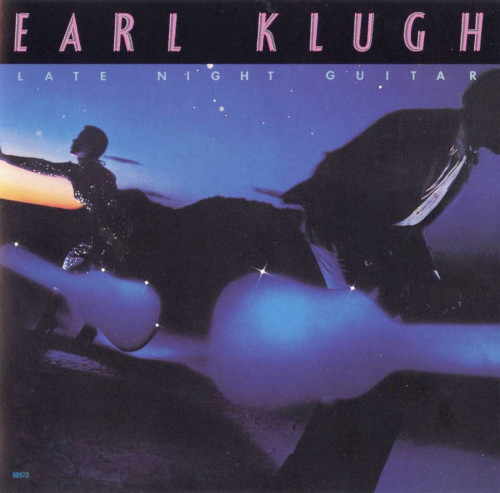| Главная » FAQ |
| Общие правила портала [2] |
| Инструкции по файлам [9] |
| Инструкции онлайн кинотеатра [1] |
| Инструкции по форуму [1] |
| Инструкции для статей [2] |
| Инструкции каталога объявлений [1] |
| Разные инструкции [1] |
Вашему вниманию представляется полная поэтапная инструкция, как правильно добавить файл на Файлодром:
1. Выбранный файл, который Вы собрались добавить на наш сайт (игра, программа, музыка и т.д.), кроме видео и фильмов, надо заархивировать. Если у вас нет программы для архивации, скачайте Winrar прямо сейчас).
2. К названию архива приписывайте FailoDrom.ru_. Допустим, Ваш архив называется Kino, то переименовав, должно получиться так: FailoDrom.ru_Kino.
3. Загрузите архив с информацией на одном из (можно нескольких) файлообменников. Список лучших:

4. Дождитесь когда архив загрузится, после чего Вы получите ссылки для скачивания, именно эти ссылки понадобятся Вам для размещения на нашем сайте.
Вставьте URL-ссылку в поле "Ссылка для скачивания:" А в поле "Файлообменник" выберите его название из выпадающего списка.

Если ваш архив состоит из нескольких частей (*.part1, *part2 и.т.д), то файлообменник выдаст Вам ссылку на каждую часть архива. Вторую, третью ссылку, выданную обменником, необходимо вставить в поле "Ссылка на 2-ю часть материала", "Ссылка на 3-ю часть материала" и т.д. Ссылки на четвертую и последующие части архива, если они есть, необходимо добавить в описание Вашего материала в самом конце.

5. Также необходимо заполнить поле "Ссылка на изображение материала". Любые изображения, используемые для описания материала, должны размещаться на Фотохостингах, к примеру на radikal.ru, или любом другом (подробнее о добавлении картинок на фотохостинги).

6. Теперь приступите к заполнению остальных полей, особенно внимательно отнеситесь к полю "Описание материала". Чтобы всё сделать в соответствии правилам сайта, воспользуйтесь шаблонами, которые находятся перед полем с описанием материала.

Если остались вопросы по оформлению материалов, прочитайте следующие инструкции:
Когда все поля заполнены, смело жмите на кнопку "Добавить". Теперь всё готово!
Правила размещения торрентов:
Порядок действий при добавлении торрента:
- Открыть страницу добавления файлов.
- В выпадающем списке выбрать категорию, к которой относится добавляемый Вами материал.
- Указать название материала и заполнить описание.
- Загрузить Торрент-файл на наш сайт. Для этого в поле "Торрент-файл" нажмите кнопку "Обзор" и выберите его на своем компьютере (например, файл superkino.torrent).
- Добавить изображение материала.
- Нажать кнопку "Добавить". Готово!
Если необходимо создать собственный торрент-файл, то посмотрите следующую инструкцию.
1. Откройте Торрент-программу.
2. Нажмите в верхнем меню "Файл - Создать новый торрент"
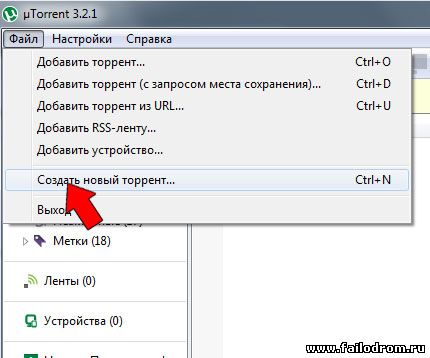
3. Создайте свой торрент, как показано на анимации:

Для поля трекеры используйте следующие значения:
udp://tracker.openbittorrent.com:80/announce
udp://tracker.publicbt.com:80/announce
http://retracker.local/announce
Сначала установите Торрент-программу
Для начала надо установить торрент-клиент, т. е. программу, с помощью которой Вы будете скачивать файлы с ФайлоДрома. Мы рекомендуем использовать программу utorrent. Скачайте её по этой ссылке прямо сейчас.
Если Вы используете браузер Opera — отключите встроенный битторрент-клиент.
Как скачивать Торрент-файлы
Откройте на нашем сайте страницу материала, который хотите скачать (можете воспользоваться поиском). Ссылки на скачивание находятся под описанием материала. Нажмите на кнопку "Скачать .torrent".


Теперь, когда Вы имеете торрент, можно в любой момент начать скачивание файла. Для этого достаточно двойным щелчком открыть скачанный торрент-файл. Автоматически должен запуститься торрент-клиент, в котором будет происходить скачивание файла (фильма/игры и т.д)
В появившемся окне с содержимым торрента укажите, куда нужно сохранить файл, проверьте установки скачивания и нажмите ОК.
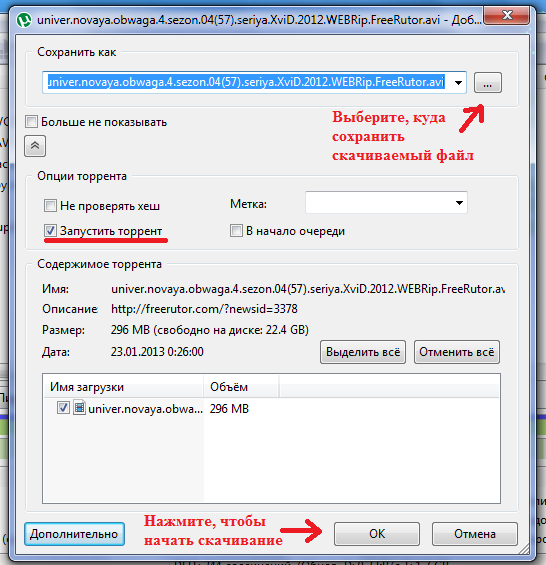
Поздравляем! Все готово и файл начал скачиваться!
- видео кодек
- аудио кодек
- Video
- Audio
Пример, качественно оформленного фильма:
1. Полное и точное название. В навзании указать Исполнителя, Альбом, Год, формат и битрейд аудио
Если Вы выкладываете дискографию или сборник, то название должно быть вида: Placebo [Дискография], либо Летние песни [Сборник]
2. Постер (обложка от альбома).
3. Год выпуска
4. Трек-лист (описание)
5. Качество в Kb/s
Пример, качественно оформленного релиза:
1. Заголовок(Название) должен содержать полное название программы, версию и сборку (build).
По желанию можно указать язык пометками [Rus]- Русский (Присутствует русификатор) [Eng]- Английский или [ML]-MultiLanguage (Мультиязычная)
Также, если вы выкладываете Alpha или Beta версию программы, Вы должны указать это в заголовке.
Пример: Opera 10.00 Beta Build 1551 [Rus]
2. Обложка(коробка) естественно должна быть от той программы, которую вы собрались выложить.
Обложку можно взять с официального сайта программы, если таковой Вы там не нашли, то можно воспользоватся Сервисом поиска Картинок на Яндексе.
3. Описание программы Описание программы тоже берется с официального сайта. Но зачастую на оф. сайтах содержится описание только на Английском языке,
Тогда Вам следует посетить один из этих порталов www.softodrom.ru или www.softportal.ru.
Если и там ничего не нашлось, то сделайте описание сами, максимально грамотно и точно описав, для чего предназначена программа.
4. Основные возможности здесь пишем основные возможности программы, т.е. какие функции она выполняет.
5. Системные требования (Если таковые имеются) Пишем, с каким компьютером будет работать программа, желательно указать минимальные и рекомендуемые требования.
6.Год выпуска указываем в каком году вышло ПО (Програмное обеспечение), добавляется в сответвущее поле при оформлении материала
7.Разработчик указываем разработчика ПО
8.Официальный сайт пишем ссылку на официальный сайт ПО
9.ОС указываем на каких версиях ОС работает ПО (98/2K/XP/Vista/Se7en)
10.Язык указываем язык интерфейса ПО
11.Статус программы указываем статус ПО. Узнать какой статус у программы можно в этой теме
12.Таблетка указываем наличие crack, serial, keygen, patch или тихая установка (silent install). Если ПО бесплатное (freeware) пишем "Не требуется"
13.Размер указываем размер архива или инсталятора.
14. Делаем и добавляем скриншот. Скриншот необходимо делать именно с той версии ПО которую Вы выкладываете, чтобы не вводить в заблуждение.
Максимальный размер картинок в описании файлов не должен превышать 600 пикселей в ширину и 800 в высоту. Читайте инструкцию Как разместить картинку (скриншот) с помощью Preview.
Пример, качественно оформленного софта:
1. Название. Подробно описано здесь
2. Затем необходимо прикрепить к материалу обложку игры! Для этого нужно найти в Интернете информацию о игре и загрузить картинку на любойдоступный Вам фотохостинг России и ввести в поле "Обложка файла". Рекомендуется использовать хостинг ipicture.ru, radikal.ru
3. Теперь указываем информацию о игре:
В поле "Год выпуска" указываем дату появления игры.
Жанр: - подробнее здесь
Разработчик: - Указываем компанию.
Издатель: Издатель в России: если возможно.
Язык интерфейса: - русский или англоязычный, либо Multi (несколько языков интерфейса)
Таблетка: - присутствует или отсутствует.
4. Теперь следует само описание игры - сюжет, кто главный герой и т.д.
5. Можно при желании и возможности указать "Особенности игры" - какие нестандартные фишки игры, локализация, атмосфера и т.д.
6. Современные компьютерные игры предъявляют большие требования к железу компьютера, поэтому необходимо указать Системные требования ( в играх малых по размеру, в случае невозможности их нахождения, разрешается их не указывать).
7. Указываем способ установки ( по возможности) монтирование образа и т.д.
8. Ну и наконец, необходимо предоставить пользователям скриншоты Вашей игры. Следует помнить что, максимальное разрешение картинок на сайте 600*800 и их должно быть не менее трёх. Материалы содержащие разрешения картинок свыше этого лимита будут скрываться, а пользователи будут наказаны! Рекомендуется оформлять в стиле Preview.
Пример: Counter-Strike 1.6 v18B. Всё исполнено по правилам и ничего лишнего.
1. - он по праву стоит на первом месте. Это самый лучший файлообменник. Обменник платит за каждую тысячу скачиваний, причем цена разная для файлов разных размеров.
Файлы от 1Mb до 4Mb - $2
Файлы от 5Mb до 9Mb - $3
Файлы от 10Mb до 49Mb - $5
Файлы от 50Mb до 99Mb - $6
Файлы от 100Mb до 249Mb - $8
Файлы от 250Mb до 2000Mb - $10
Если у вас будет большое число скачиваний файлов, то вам предложат более выгодные тарифы. Минимальная сумма к выплате равна 10$, при достижении 40$ выплата осуществится автоматически на ваш кошелек. Это проверенный временем файлообменник, очень часто проводит различные акции с призами.
2. тоже довольно не плохой файлообменник. Оплата так же идет за каждую тысячу закачет. За отечественный трафик вы получите 5$ за тысячу, а за трафик из США и Европы целых 10$. Из минусов можно отметить что половина меню на русском языке а половина на английском. Минимальная сумма к выводу 30$.
3. – это самый известный зарубежный файлообменник. К сожаленью, он не платит за закачки а начисляет поинты, которые можно использовать для получения VIP-аккаунта.
Регистрации аккаунта заходите на главную страницу сайта, нажимайте «обзор» и загрузите любой файл. После того как он загрузиться нажимайте «Create Collector's Account» и заполняйте стандартные поля. После заполнения жмите кнопку «Create Collector's Account». Все регистрация прошла успешно. Войти в аккаунт можно с этой страницы https://ssl.rapidshare.com/cgi-bin/collectorszone.cgi
Все перечисленные выше файлообменники рекомендуем использовать для маленьких файлов размером менее 30-40 мб. Ниже пойдут файлообменники, которые целесообразно использовать для файлов больших размеров, к тому же они платят не только за загрузки, но и за покупку пользователями VIP-аккаунтов.
4. – этот файловый обменник обладает большим количеством настроек. Вы можете получать деньги как за скачивание файлов, так и за продажу VIP-аккаунтов. Это хороший и проверенный файлообменник, минимальный порог выплат 5$. Из недостатков можно отметить не очень понятное меню.
5. – отличный файлообменник, обеспечивает удобное скачивание «тяжелых» файлов, существует возможность докачки файла. Рекомендую использовать для самых ценных файлов (самых востребованных больших файлов). Платит 200 рублей за тысячу скачиваний, есть возможность отключать бесплатное скачивание и самому назначать цену за файл. Минимального порога выплат нету, выплаты происходят стабильно раз в неделю.
С кем не стоит работать:
6. Про него ходят слухи, что он не выплачивает или выплачивает не вовремя. Видимо, они не заботятся о своей репутации. Должен платить также за 1000 скачиваний:
Файлы от 1Mb до 29Mb - $5
Файлы от 30Mb до 49Mb - $7
Файлы от 50Mb до 100Mb - $10
Файлы от 100Mb до 199Mb - $12
Файлы от 200Mb до 499Mb - $15
Файлы от 500Mb и выше - $20
Минимальная сумма к выплате 25$
7. – еще один файлообменник, бывает его глючит время от времени. Платит от 5 до 15 зеленых американских денег за тысячу закачек. Минимальный порог для снятия 5$. Но это его единственный плюс. Минусов больше: не оплачивают закачку файлов размером меньше 5 мб, часто глючит и постоянно меняет правила работы. Не рекомендую особо с ним работать, только в случае необходимости (так сказать для массовости).